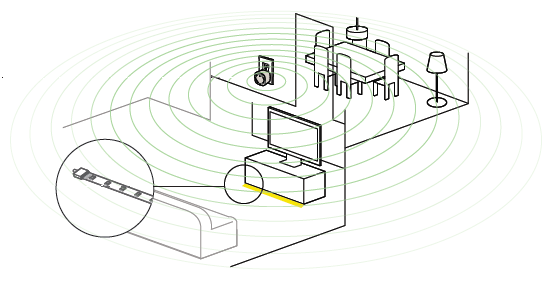
Bevor Sie mit der Installation fortfahren müssen Sie folgendes haben:
- Ein funktionierendes Wi-Fi mit Internetverbindung
- Ein Wemo® Link (im Starterset enthalten)
- Wemo App 1.18 oder höher die auf Ihrem Smartphone oder Tablet installiert ist
HINWEIS: Sie können die kostenlose Wemo App vom App Store® für iOS Geräte oder vom Google Play™ Store für Android™ Geräte herunterladen.
Installation der Lichtstreifen an den gewünschten Ort
Schritt 1: Messen Sie die Fläche, in die Sie die Lichtstreifen montieren möchten. Jeder Streifen ist 60 cm (2 Fuß) lang, maximal 6 m (20 Fuß) pro Netzteil.
HINWEIS: Stellen Sie sicher, dass die Oberfläche sauber und frei von Staub ist.
HINWEIS: Stellen Sie sicher, dass die Oberfläche sauber und frei von Staub ist.
Schritt 2: Wenn der Lichtstreifen zu lang ist, können Sie das Ende verkürzen, indem Sie an einer (1) der Stellen die mit ein Scheren-Symbol angezeigt sind durch Schneiden.
HINWEIS: Jeder Lichtstreifen hat zwei (2) Stecker, einen an jeder Seite. Sobald Sie den Lichtstreifen geschnitten haben, kann der Schnitteilstück nicht mehr zusammengebunden werden, und das Verlängern oder Hinzufügen von mehr Lichtstreifen zu den Schnitteilstück ist nicht möglich. Wenn Sie in Zukunft weitere Lichtstreifen hinzufügen möchten, können Sie den verkürzten Lichtstreifen abnehmen und einen neuen verbinden.
HINWEIS: Jeder Lichtstreifen hat zwei (2) Stecker, einen an jeder Seite. Sobald Sie den Lichtstreifen geschnitten haben, kann der Schnitteilstück nicht mehr zusammengebunden werden, und das Verlängern oder Hinzufügen von mehr Lichtstreifen zu den Schnitteilstück ist nicht möglich. Wenn Sie in Zukunft weitere Lichtstreifen hinzufügen möchten, können Sie den verkürzten Lichtstreifen abnehmen und einen neuen verbinden.
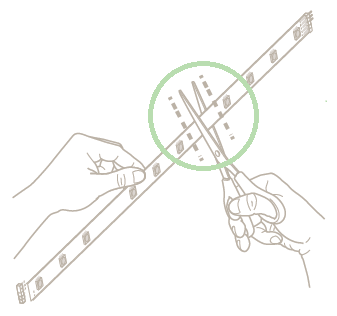
Schritt 3: Entfernen Sie die Papierabdeckung auf der Rückseite des Lichtstreifens.
HINWEIS: Seine selbst haftende Klebestreifen sind permanent, so stellen Sie sicher, dass Sie jeden Lichtstreifen vorsichtig platzieren.
HINWEIS: Seine selbst haftende Klebestreifen sind permanent, so stellen Sie sicher, dass Sie jeden Lichtstreifen vorsichtig platzieren.

Schritt 4: Vergewissern Sie sich, dass jeder Lichtstreifen fest mit dem anderen verbunden ist, bevor Sie den nächsten Lichtstreifen weiter montieren und stellen Sie sicher, dass der RGBW am Ende mit dem Anschlusslichtstreifen übereinstimmt.
Schritt 5: Verbinden Sie den Regler mit dem Lichtstreifen, schließen Sie den Netzteil an und stecken Sie ihn dann in die Steckdose.
Einrichten der Lichtstreifen mit die Wemo App
Der OSRAM LIGHTIFY Flex RGBW benötigt einen Wemo Link, um auf Ihrem WLAN zu arbeiten. Wenn Sie das Starterset haben, ist er bereits im Lieferumfang enthalten. Wenn Sie bereits einen Wemo Link in Ihrem WLAN haben, können Sie auch Ihre Lichtstreifen daran verbinden. Für Anweisungen klicken Sie hier.
Schritt 1: Verbinden Sie an einer zentralen Stelle in Ihrem Haus den Wemo Link mit einer Stromverbidnung.
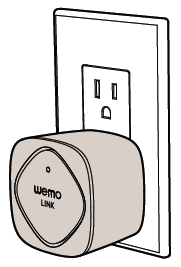
Schritt 2: Trennen Sie Ihr OSRAM LIGHTIFY Flex RGBW für ein paar Sekunden und stecken Sie es wieder ein.
Schritt 3: Tippen Sie auf Ihrem Smartphone oder Tablet auf Settings > Wi-Fi > WeMo.Link.xxx (Einstellungen > Wi-Fi > WeMo.Link.xxx).
HINWEIS: Der Standard Wi-Fi Name Ihres Wemo Link hat dieses Format, WeMo.Link.xxx. Die xxx repräsentieren die letzten drei (3) Zeichen der Seriennummer Ihres Wemo Link.

Schritt 4: Starten Sie die Wemo App.
Schritt 5: Wählen Sie Ihr WLAN, wenn Sie dazu aufgefordert werden.
Schritt 6: Nachdem der Wemo Link eingerichtet ist, wird er beginnen nach den Lichtstreifen zu scannen. Stellen Sie sicher, dass die Lichtstreifen EINGESCHALTET sind. Sobald er sie erkannt hat, werden sie in der Liste mit einem Prüfhäkchen erscheinen.
TIPP: Wenn ein Lichtstreifen erkannt wurde, wird er für wenigen Sekunden blinken. Standardmäßig werden die Namen in der Reihenfolge vergeben, wie sie erkannt wurden, Osram Lightify Flex RGBW 01, Osram Lightify Flex RGBW 02 und so weiter.
Schritt 5: Wählen Sie Ihr WLAN, wenn Sie dazu aufgefordert werden.
Schritt 6: Nachdem der Wemo Link eingerichtet ist, wird er beginnen nach den Lichtstreifen zu scannen. Stellen Sie sicher, dass die Lichtstreifen EINGESCHALTET sind. Sobald er sie erkannt hat, werden sie in der Liste mit einem Prüfhäkchen erscheinen.
TIPP: Wenn ein Lichtstreifen erkannt wurde, wird er für wenigen Sekunden blinken. Standardmäßig werden die Namen in der Reihenfolge vergeben, wie sie erkannt wurden, Osram Lightify Flex RGBW 01, Osram Lightify Flex RGBW 02 und so weiter.
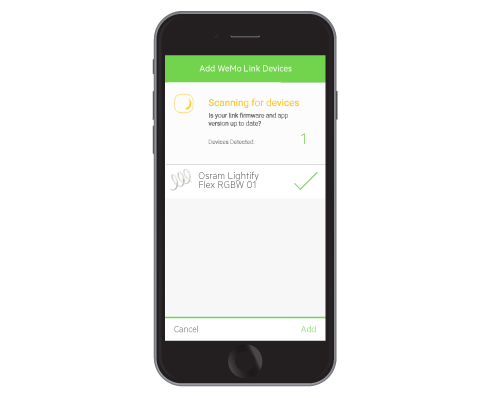
HINWEIS: Die Lichtstreifen müssen die Standardeinstellung haben (nicht mit einem anderen Wemo Link gekoppelt). Wenn die Lichtstreifen zuvor mit einem anderen verbunden waren und Sie diese erneut einrichten müssen, müssen Sie die Lichtstreifen resetten (auf Werkseinstellung zurücksetzen), sodass sie neu erkannt werden können. Um zu erfahren, wie Sie die Lichtstreifen resetten, klicken Sie hier.
Schritt 7: Tippen Sie auf Add (Hinzufügen) um den Lichtstreifen mit dem Wemo Link zu koppeln. Sie sollten dann die Erfolgsanzeige auf dem Bildschirm in der Wemo App sehen.
HINWEIS: Jeder erkannte Lichtstreifen in diesem Bildschirm wird mit einem Prüfhäkchen erscheinen. Wenn Sie einen Lichtstreifen nicht hinzufügen möchten, tippen Sie einfach darauf um ihn zu deaktivieren.
Schritt 8:
Ändern Sie den Namen Ihres Lichtstreifens oder ändern Sie sein Bildfeld und tippen Sie dann auf Save (Sichern). Oder, lassen Sie es wie es ist. Sie können dies immer noch später ändern.
Schritt 7: Tippen Sie auf Add (Hinzufügen) um den Lichtstreifen mit dem Wemo Link zu koppeln. Sie sollten dann die Erfolgsanzeige auf dem Bildschirm in der Wemo App sehen.
HINWEIS: Jeder erkannte Lichtstreifen in diesem Bildschirm wird mit einem Prüfhäkchen erscheinen. Wenn Sie einen Lichtstreifen nicht hinzufügen möchten, tippen Sie einfach darauf um ihn zu deaktivieren.
Schritt 8:
Ändern Sie den Namen Ihres Lichtstreifens oder ändern Sie sein Bildfeld und tippen Sie dann auf Save (Sichern). Oder, lassen Sie es wie es ist. Sie können dies immer noch später ändern.
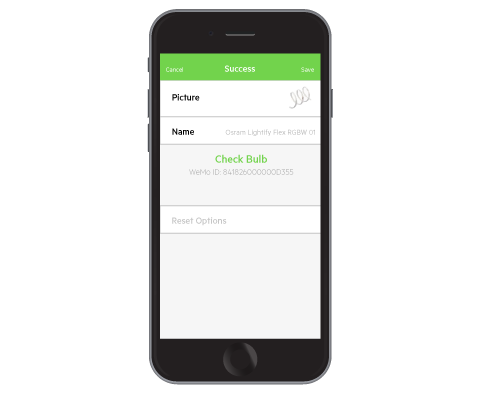
Sie haben Ihren OSRAM LIGHTIFY Flex RGBW jetzt erfolgreich installiert.



